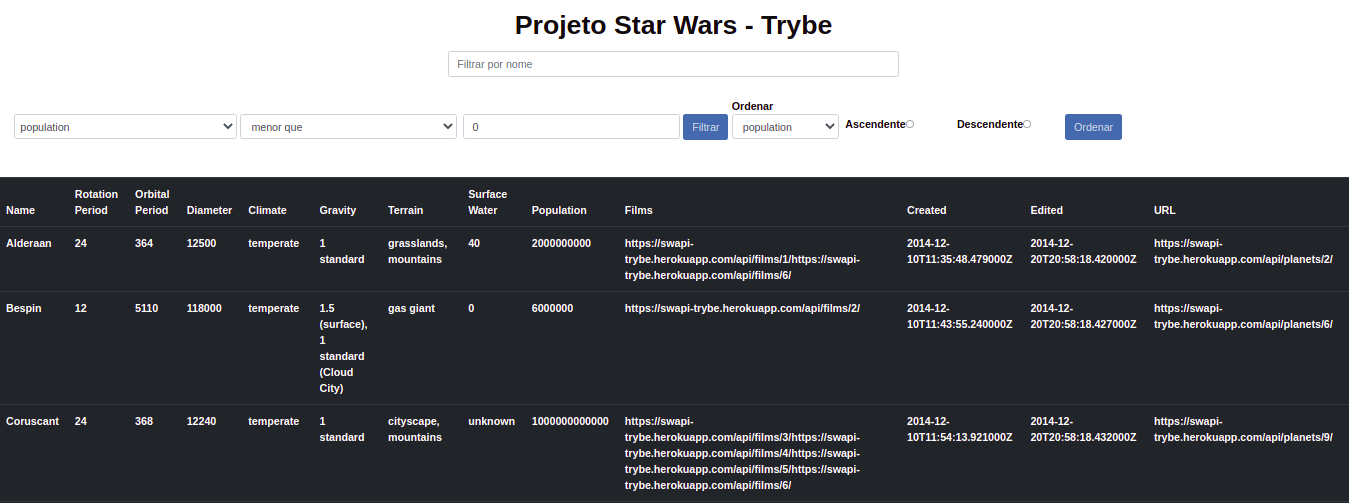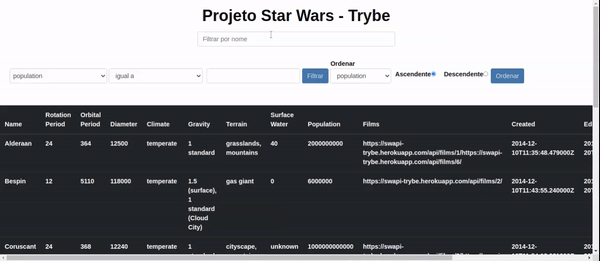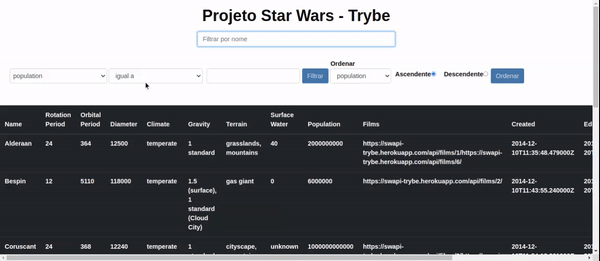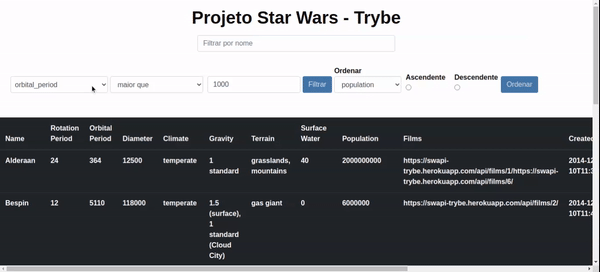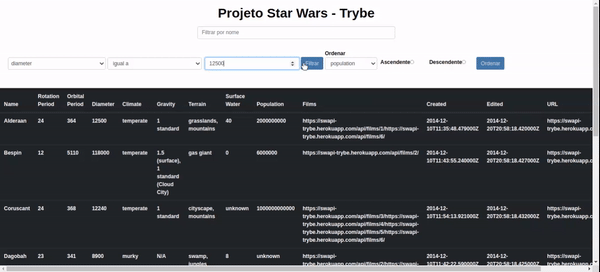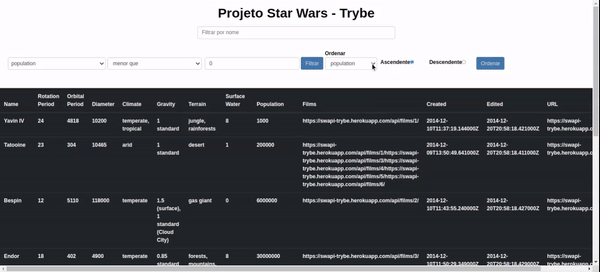Ao iniciar este projeto, você concorda com as diretrizes do Código de Ética e Conduta e do Manual da Pessoa Estudante da Trybe.
Você já usa o GitHub diariamente para desenvolver os exercícios, certo? Agora, para desenvolver os projetos, você deverá seguir as instruções a seguir. Fique atento a cada passo e, se tiver qualquer dúvida, nos envie por Slack! #vqv 🚀
Aqui você vai encontrar os detalhes de como estruturar o desenvolvimento do seu projeto a partir deste repositório, utilizando uma branch específica e um Pull Request para colocar seus códigos.
- Habilidades
- Entregáveis
- Instruções para entregar seu projeto:
- Como desenvolver
- Requisitos do projeto
-
Requisitos obrigatórios:- 1 - Faça uma requisição para o endpoint /planets da API de Star Wars e preencha uma tabela com os dados retornados, com exceção dos da coluna residents
- 2 - Filtre a tabela através de um texto, inserido num campo de texto, exibindo somente os planetas cujos nomes incluam o texto digitado
- 3 - Crie um filtro para valores numéricos
- 4 - Não utilize filtros repetidos
- 5 - Apague o filtro de valores numéricos e desfaça as filtragens dos dados da tabela ao clicar no ícone de X de um dos filtros
Requisitos bônus:
-
- Depois de terminar o desenvolvimento (opcional)
- Revisando um pull request
- Avisos Finais
Nesse projeto, você será capaz de:
- Utilizar a Context API do React para gerenciar estado.
- Utilizar o React Hook useState;
- Utilizar o React Hook useContext;
- Utilizar o React Hook useEffect;
- Criar React Hooks customizados.
Você vai desenvolver uma lista com filtros de planetas do universo de Star Wars usando Context API e Hooks para controlar os estados globais.
Segue link deploy do modelo do projeto:
https://trybe-starwars.surge.sh/
O modelo serve apenas para fins de ilustração. Para desenvolver o projeto, é mandatório que você siga os requisitos apontados no Readme.
Este repositório já contém um template de uma aplicação React criado e configurado. Após clonar o projeto e instalar as dependências (mais sobre isso abaixo), você poderá criara a sua branch e iniciar o trabalho.
-
Projeto individual.
-
Serão
2dias de projeto. -
Data de entrega para avaliação final do projeto:
04/01/2022 - 14:00h.
- Clone o repositório
git clone git@github.com:tryber/sd-015-b-project-starwars-planets-search.git- Entre na pasta do repositório que você acabou de clonar:
cd sd-015-b-project-starwars-planets-search
- Instale as dependências e inicialize o projeto
- Instale as dependências:
npm install
- Inicialize o projeto:
npm start(uma nova página deve abrir no seu navegador com um texto simples)
- Verifique que os testes estão executando:
npm test(os testes devem rodar e falhar)
- Crie uma branch a partir da branch
master
- Verifique que você está na branch
master- Exemplo:
git branch
- Exemplo:
- Se não estiver, mude para a branch
master- Exemplo:
git checkout master
- Exemplo:
- Agora, crie uma branch onde você vai guardar os commits do seu projeto
-
Faça
commitsdas alterações que você fizer no código regularmente -
Lembre-se de sempre após um (ou alguns)
commitsatualizar o repositório remoto -
Os comandos que você utilizará com mais frequência são:
git status(para verificar o que está em vermelho - fora do stage - e o que está em verde - no stage)git add(para adicionar arquivos ao stage do Git)git commit(para criar um commit com os arquivos que estão no stage do Git)git push -u nome-da-branch(para enviar o commit para o repositório remoto na primeira vez que fizer opushde uma nova branch)git push(para enviar o commit para o repositório remoto após o passo anterior)
Para garantir a qualidade do seu código de forma a tê-lo mais legível, de mais fácil manutenção e seguindo as boas práticas de desenvolvimento nós utilizamos neste projeto o linter ESLint e o Stylelint. Para rodar o linter localmente no seu projeto, execute o comando abaixo:
npm run lint
npm run lint:styles⚠ PULL REQUESTS COM ISSUES DE LINTER NÃO SERÃO AVALIADAS. ATENTE-SE PARA RESOLVÊ-LAS ANTES DE FINALIZAR O DESENVOLVIMENTO! ⚠
Neste projeto utilizamos a React Testing Library (RTL) para execução dos testes unitários.
Em alguns dos Requisitos do projeto será pedido que você coloque o atributo data-testid nos elementos HTML. Isso acontece pois a RTL utiliza esse atributo para poder verificar a solução proposta.
Por exemplo, se o requisito pedir "crie um botão e adicione o id de teste (ou data-testid) com o valor my-action", você poderá criar:
<button data-testid="my-action"></button>ou
<a data-testid="my-action"><a/>O atributo data-testid="my-action" servirá para a React Testing Library identificar o elemento e, dessa forma, será possível realizar os testes unitários focados no comportamento da aplicação.
Importante: Em alguns requisitos, utilizamos o método getByRole para poder selecionar os elementos de forma semântica. Portanto atente-se às instruções de cada requisito. Por exemplo, se o requisito pedir explicitamente um button, você deverá utilizar exatamente esse elemento.
Para verificar se seu projeto atende aos requisitos, você pode executar todos os testes unitários localmente, executando o comando:
npm testPara rodar apenas um teste, basta a utilização da função .only após o describe. Com isso, será possível que apenas um requisito rode localmente e seja avaliado.
Caso queira avaliar apenas um tópico do requisito, você também pode usar o .only após o it.
1 - Faça uma requisição para o endpoint /planets da API de Star Wars e preencha uma tabela com os dados retornados, com exceção dos da coluna residents
A tabela deve ser renderizada por um componente chamado <Table />. Os dados recebidos da API devem ser salvos num campo chamado data do contexto e é daí que a tabela deve lê-los. A requisição deve ser feita num componente separado do componente da tabela.
A API a ser consultada está nesse link. Ou seja, você deverá fazer um fetch para a URL https://swapi-trybe.herokuapp.com/api/planets/
A tabela deve ter uma primeira linha com os headers e as demais com as informações de cada campo.
O que será verificado:
- Realiza uma requisição para a API
- Preenche a tabela com os dados retornados
- Verifica se a tabela tem 13 colunas
- Verifica se a tabela tem uma linha para cada planeta retornado
2 - Filtre a tabela através de um texto, inserido num campo de texto, exibindo somente os planetas cujos nomes incluam o texto digitado
Ele deve atualizar a tabela com os planetas que se encaixam no filtro à medida que o nome é digitado, sem ter que apertar um botão para efetuar a filtragem. Por exemplo, se digitar "Tatoo", o planeta "Tatooine" deve ser exibido. Você deve usar Context API e Hooks para fazer o gerenciamento do estado da aplicação e o texto digitado deve ser salvo num campo { filterByName: { name } }. Por exemplo:
{
filterByName: {
name: 'Tatoo'
}
}O campo de texto deve possuir a propriedade data-testid='name-filter' para que a avaliação automatizada funcione.
O que será verificado:
- Renderiza o campo de texto para o filtro de nomes
- Filtra os planetas que possuem a letra "o" no nome
- Filtra planetas que possuem a letra "oo" no nome
- Realiza vários filtros em sequência
Ele funcionará com três seletores:
- O primeiro deve abrir um dropdown que permita a quem usa selecionar uma das seguintes colunas:
population,orbital_period,diameter,rotation_periodesurface_water. Deve ser uma tagselectcom a propriedadedata-testid='column-filter'; - O segundo deve determinar se a faixa de valor será
maior que,menor queouigual ao numero que virá a seguir. Uma tagselectcom a propriedadedata-testid='comparison-filter'; - O terceiro deve ser uma caixa de texto que só aceita números. Essa caixa deve ser uma tag
inputcom a propriedadedata-testid='value-filter'; - Deve haver um botão para acionar o filtro, com a propriedade
data-testid='button-filter'.
A combinação desses três seletores deve filtrar os dados da tabela de acordo com a coluna correspondente e com os valores escolhidos. Por exemplo:
- A seleção
population | maior que | 100000- Seleciona somente planetas com mais de 100000 habitantes. - A seleção
diameter | menor que | 8000- Seleciona somente planetas com diâmetro menor que 8000.
Você deve usar Context API e Hooks para fazer o gerenciamento do estado da aplicação. No contexto, esses valores devem ser salvos em um outro campo { filterByNumericValues: [{ column, comparison, value }] }. Por exemplo:
{
filterByNumericValues: [
{
column: 'population',
comparison: 'maior que',
value: '100000',
}
]
}O que será verificado:
- Renderiza o filtro de coluna
- Renderiza o filtro de comparação
- Renderiza o campo para o valor do filtro
- Renderiza o botão para executar a filtragem
- Verifica valores iniciais de cada campo
- Filtra utilizando apenas o botão de filtrar
- Filtra utilizando a comparação "menor que"
- Filtra utilizando a comparação "maior que"
- Filtra utilizando a comparação "igual a"
Caso um filtro seja totalmente preenchido, um novo filtro de valores numéricos deve ser carregado. Este novo filtro não deve incluir quaisquer colunas que já tenham sido selecionadas em filtros de valores numéricos anteriores. Caso todas as colunas já tenham sido inclusas em filtros anteriores, não deve ser carregado um novo filtro. Você deve usar Context API e Hooks para fazer o gerenciamento do estado da aplicação.
Por exemplo: O primeiro filtro tem as seguintes seleções: population | maior que | 100000. Um segundo filtro deve aparecer após essas seleções serem todas feitas e, no primeiro dropdown deste segundo filtro, a opção population deve estar ausente. Se no segundo filtro fosse selecionado diameter | menor que | 8000, o estado ficaria assim:
{
filterByNumericValues: [
{
column: 'population',
comparison: 'maior que',
value: '100000',
},
{
column: 'diameter',
comparison: 'menor que',
value: '8000',
}
]
}O que será verificado:
- Filtra por população e o remove das opções
5 - Apague o filtro de valores numéricos e desfaça as filtragens dos dados da tabela ao clicar no ícone de X de um dos filtros
O button com o ícone de x deve existir em cada filtro de valores numéricos.
A coluna que este filtro selecionava deve passar a ficar disponível nos dropdowns dos demais filtros já presentes na tela. Você deve usar Context API e Hooks para fazer o gerenciamento do estado da aplicação. Cada filtro deve possuir a propriedade data-testid='filter', com um button em seu interior com o texto X.
O que será verificado:
- Adiciona um filtro e verifica se a tabela foi atualizada com as informações filtradas, depois remove o filtro e verifica se os valores da tabela voltaram ao original.
- Adiciona dois filtros e verifica se a tabela foi atualizada com as informações filtradas, depois remove os filtros e verifica se os valores da tabela voltaram ao original.
A informação acerca da ordenação das colunas deve ser armazenada em um novo campo { order: { column: 'name', sort: 'ASC'} }, o campo column representa o nome da coluna a ordenar e a ordem representa a ordenação, sendo 'ASC' ascendente e 'DESC' descendente. Por padrão, a tabela deverá começar ordenada pela coluna 'name' em ordem ascendente. Por exemplo:
{
order: {
column: 'name',
sort: 'ASC',
}
}Essa ordenação deve ser feita via filtro: um dropdown selecionará a coluna a basear a ordenação e um par de radio buttons determinará se esta é ascendente ou descendente.
As colunas selecionáveis através deste dropdown são: 'population', 'orbital_period', 'diameter', 'rotation_period' e 'surface_water'.
O dropdown deve ser um elemento select com a propriedade data-testid='column-sort', com as opções das colunas escolhíveis em seu interior. Deve haver também, dois inputs de tipo radio, com propriedades data-testid='column-sort-input-asc' e data-testid='column-sort-input-desc', para definir o sentido da ordenação (com value sendo ASC ou DESC) e um botão para submeter a ordenação, com uma tag button e a propriedade data-testid='column-sort-button'.
Adicione o atributo data-testid com o valor planet-name em todos os elementos da tabela que possuem o nome de um planeta.
O que será verificado:
- Verifica ordenação inicial
- Ordena os planetas do maior período orbital para o menor período orbital
- Ordena os planetas do menor diametro para o maior diametro
Para "entregar" seu projeto, siga os passos a seguir:
- Vá até a página DO SEU Pull Request, adicione a label de "code-review" e marque seus colegas
- No menu à direita, clique no link "Labels" e escolha a label code-review
- No menu à direita, clique no link "Assignees" e escolha o seu usuário
- No menu à direita, clique no link "Reviewers" e digite
students, selecione o timetryber/students-sd-00
Use o conteúdo sobre Code Review para te ajudar a revisar os Pull Requests.
Ao finalizar e submeter o projeto, não se esqueça de avaliar sua experiência preenchendo o formulário. Leva menos de 3 minutos!
Link: Avaliação
O avaliador automático não necessariamente avalia seu projeto na ordem em que os requisitos aparecem no README. Isso acontece para deixar o processo de avaliação mais rápido. Então, não se assuste se isso acontecer, ok?